Si es un usuario de Google Calendar, es posible que desee algunas opciones para personalizarlo. Si está cansado de la interfaz predeterminada, hoy veremos Event Flairs de Google Labs que le permite personalizar la apariencia del calendario.
Nota del editor: esta publicación de invitado fue escrita por los chicos de TestFreaks.com donde cubren gadgets y reseñas de productos tecnológicos.
Estilo de evento
Google Calendar es probablemente el calendario en la nube más popular que se utiliza en la actualidad. Hay muchas razones para esto, incluido el hecho de que se puede usar prácticamente desde cualquier lugar, funciona en muchas plataformas diferentes y es gratuito. Sin embargo, una cosa que puedes decir sobre Google Calendar es que no es exactamente bonito. De hecho, usar el calendario para diferenciar entre un Xbox Sesión de juego con tus amigos y un recordatorio sobre el final de temporada de tu programa favorito en televisión requiere demasiada lectura para un vistazo rápido.
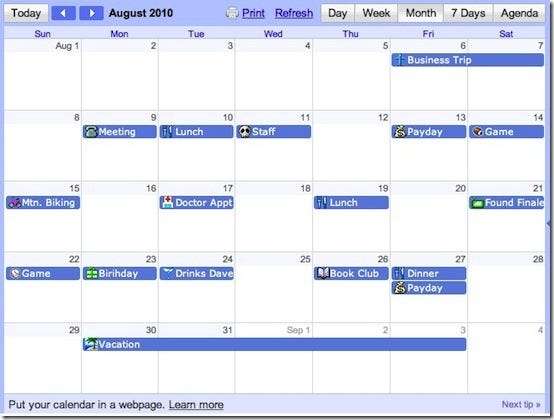
Pero Google Labs está trabajando duro para cambiar eso. Una de las últimas funciones agregadas a Google Calendar son "Event Flairs". Los estilos de eventos, como su nombre indica, es una forma de agregar un poco de estilo a un evento dado con la adición de un ícono colorido. Dado que muchos de nosotros tendemos a escanear un calendario, el icono hace que sea más fácil asimilarlo todo de un vistazo. Sin mencionar que se ve bien. Compare la imagen del calendario a continuación con la imagen de estilo agregado de arriba.
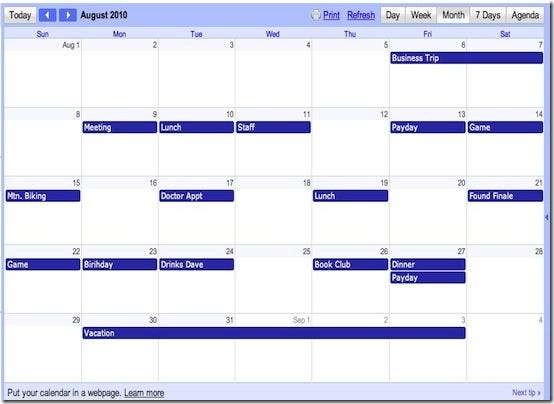
Como puede ver, el estilo agrega mucho al calendario. Pero a diferencia de otras soluciones, esta valiosa herramienta no requiere una instalación complicada o una extensión del navegador. En realidad, agregar un estilo de calendario a su calendario es realmente bastante simple. Dado que es una herramienta de Google Lab, primero debe seleccionar el icono de Google Labs en la parte superior derecha de la página web del calendario, como se muestra a continuación resaltado:
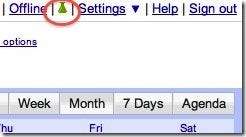
Una vez que haga clic en el matraz de Google Labs, se le presentará el cuadro de diálogo a continuación. Si bien aquí hay varias características interesantes de interés, estamos detrás de los estilos de calendario (vea la imagen a continuación). Habilite el gadget de calendario flair seleccionando el botón de opción "habilitar". Luego haga clic en guardar cerca de la parte superior del cuadro de diálogo y vuelva al calendario.
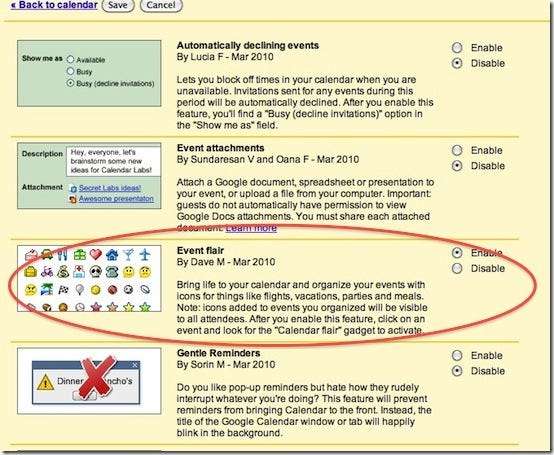
Bien, ahora que ha activado los estilos de eventos, ¿cómo los usa? Bueno, es realmente bastante simple. Seleccione un evento existente o cree uno nuevo y luego mire a la derecha del calendario. Debería ver las opciones de iconos a continuación. Simplemente seleccione el icono que mejor se adapte a su evento. Los iconos desaparecerán y recibirás un mensaje de que el evento se actualizó. Felicidades, está en camino de tener un Calendario de Google muy presentable al que puede acceder desde cualquier navegador.
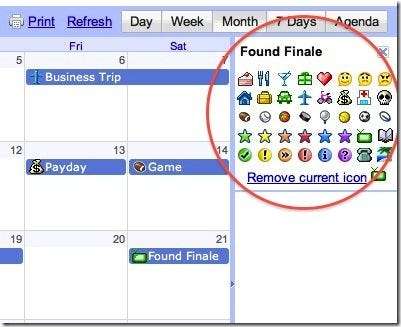
Por supuesto, tener la herramienta Event Flair en la pantalla ocupa mucho espacio valioso. Cuando no esté trabajando activamente con eventos y asignando iconos, puede alternar la herramienta haciendo clic en la barra como se indica con la flecha roja. Si hace clic en el botón de cierre (flecha morada), tendrá que volver a habilitar el estilo del evento nuevamente. Sin embargo, los iconos de eventos asignados seguirán funcionando.
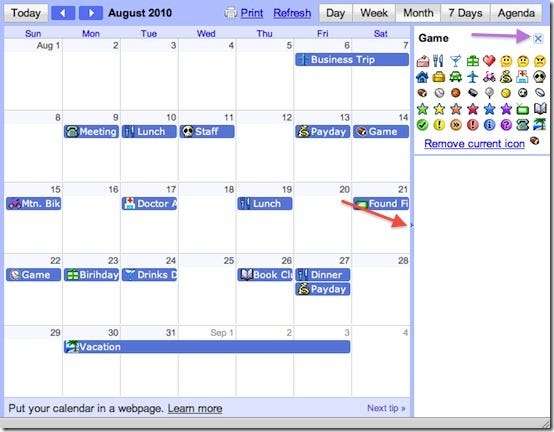
Conclusión
Al usar estilos de eventos, le resultará fácil hacer que su Calendario de Google no solo sea más atractivo visualmente, sino también más rápido de verificar. Y en nuestro ajetreado mundo actual, un poco de tiempo ahorrado es dinero en el banco. ( Tenga en cuenta que las imágenes del calendario que se muestran fueron comprimidas con el propósito de mostrarlas. En el uso real, expandiría la imagen, haciendo que el texto del evento sea más legible y detallado ).







